この手順では、Google Chrome に ブルートゥース 用の拡張機能である『Windows 10 Web Bluetooth Polyfill』を導入します。手順の原文はこちらの記事になります。(注:私はMacを持っていませんので確認できませんが、Macでは簡単にMicro:bitと接続できるようです)
A.Windows10 の前提バージョンを確認する
A-1.Windows10 が version 1703 / build 15063 以上である事を確認します。左下のウインドウアイコンを右クリックします。

A-2.以下のようなメニューが表示されますので、『ファイル名を指定して実行』をクリックします。
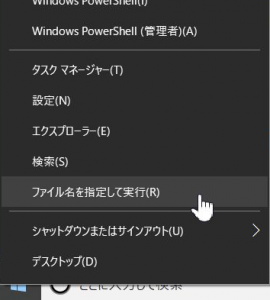
A-3.以下のようなウインドウが開きますので、『cmd』と入力してOKをクリックします。
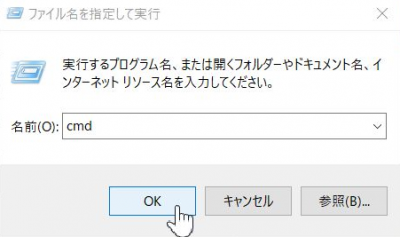
A-4.以下のようなウインドウが開きますので、『winver』と入力してエンターキーを押します。
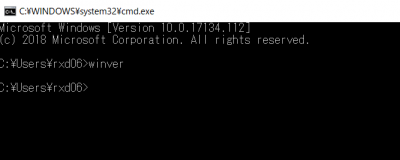
A-5.以下のように、ウインドウのバージョンが表示されます。この例はversion 1803 / build 17134 ですので、version 1703 / build 15063に比較して数字が大きいので次のステップにいけます。そうでない場合は、動きませんのでウインドウのアップデートを先にしてください。(マイクロソフトからの自動アップデートを毎月やっていれば1703以上になっていると思います)

B.Visual C++の再配布可能パッケージを導入
今回の拡張機能はこのパッケージが必要です。私はVisual Studio 2017を導入済みでしたので、『Visual Studio 2015 の Visual C++ 再頒布可能パッケージ』を導入しなくても問題ありませんでしたが、一般的には導入が必要です。他のソフトを導入したときに同時に導入されているかもしれませんので、不明な場合は導入してみてください。既に導入済みであれば、そのメッセージが表示されますので、そこでキャンセルすれば良いです。
B-1.Visual Studio 2015 の Visual C++ 再頒布可能パッケージはここにあります。以下のようなメニューが表示されますので、ダウンロードをクリックします。
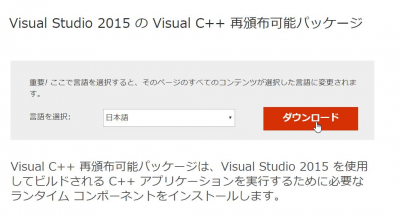
B-2.以下の画面が表示されますので、vc_redist.x86.exeに☑をして『次に』をクリックします。
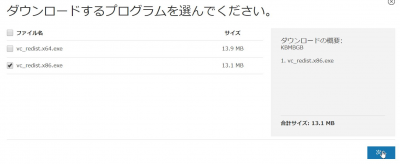
B-3.ダウンロードが完了すると以下のような画面になります。ダウンロードした『vc_redist.x86.exe』を実行してください。

B-4.以下のようなライセンス同意メッセージが表示されますので、同意するに☑して『インストール』をクリックします。この先は表示されるメッセージに従い導入してください。導入済みのメッセージが表示されたらキャンセルしてください。(申し訳ありませんが、私の環境では既に2017版が導入されているので導入できないため実際の画面をお見せすることができません)
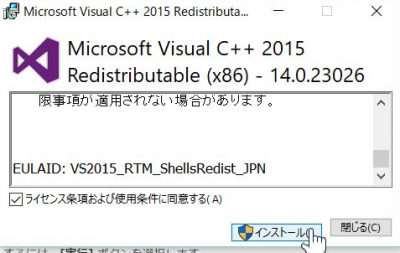
C.Windows 10 Web Bluetooth Polyfill の入手と設定
C-1.このサイト(Github)開いてください。以下のような画面が表示されますので、右側にある『Clone or download』をクリックして開いたメニューから『Download ZIP』をクリックします。
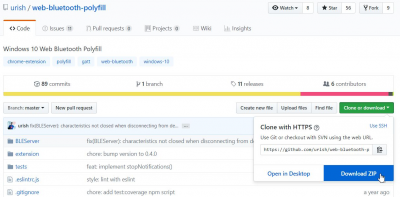
C-2.ファイル名『web-bluetooth-polyfill-master.zip』がダウンロードフォルダーにありますので、右クリックして適当なフォルダーに解凍してください。
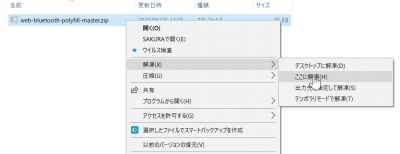
C-3.解凍先に指定したフォルダーに『web-bluetooth-polyfill-master』というフォルダーが出来上がっていますので、このフォルダーを選択して右クリックで『名前を変更』を選択し、名前を『Web Bluetooth Polyfill』にして下さい。大文字小文字スペースも含めて同じにしてください。この名前が間違っていると動きません。
C-4.名前を変更したフォルダーをドラッグして、C:\Program Files (x86)にドロップして移動します。C:\Program Files という似た名前がありますので、間違えないようにしてください。注:この作業中に管理者権限が必要ですとメッセージが表示された場合は、一旦続行をクリックします。それでもダメな場合は管理者(ご家庭の場合は、保護者の方)に作業をお願いしてください。
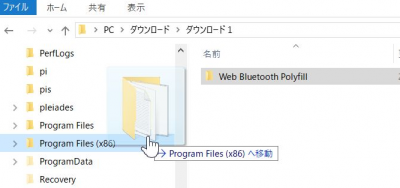
C-4.Google Chromeを立ち上げて、右上のメニューをクリックして『その他のツール』→『拡張機能』を選択します。
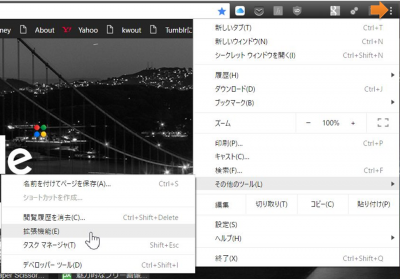
C-5.拡張機能のメニューが表示されますので、右上の『デベロッパーモード』をONにします。
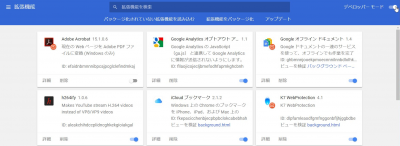
C-6.新しいメニューが追加されますので、『パッケージ化されていない拡張機能を読み込む』をクリックします。
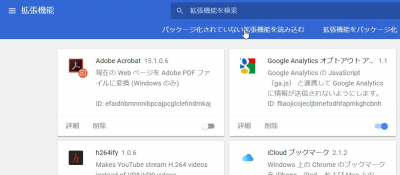
C-7.『拡張機能のディレクトリー(フォルダーのこと)を選択してください』メッセージが表示されますので、先ほど移動した『C:\Program Files (x86)\Web Bluetooth Polyfill』の中にある『extension』フォルダーを選択して、OKをクリックします。
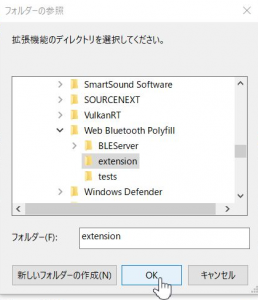
C-8.以下のように拡張機能が追加されますので、『詳細』をクリックします。
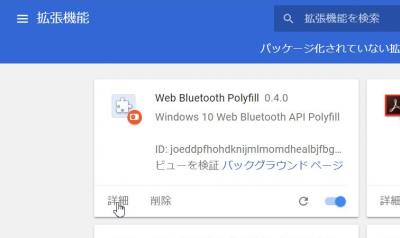
C-9.今追加した拡張機能の詳細が表示されますので、その中にあるIDが後で必要になります。後のDの手順で必要になった時この画面を開いてIDをコピーしてください。
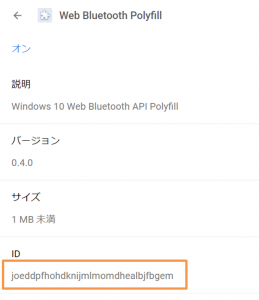
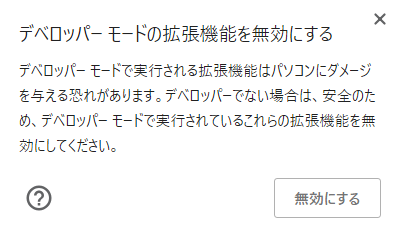
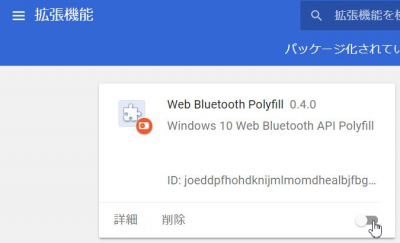
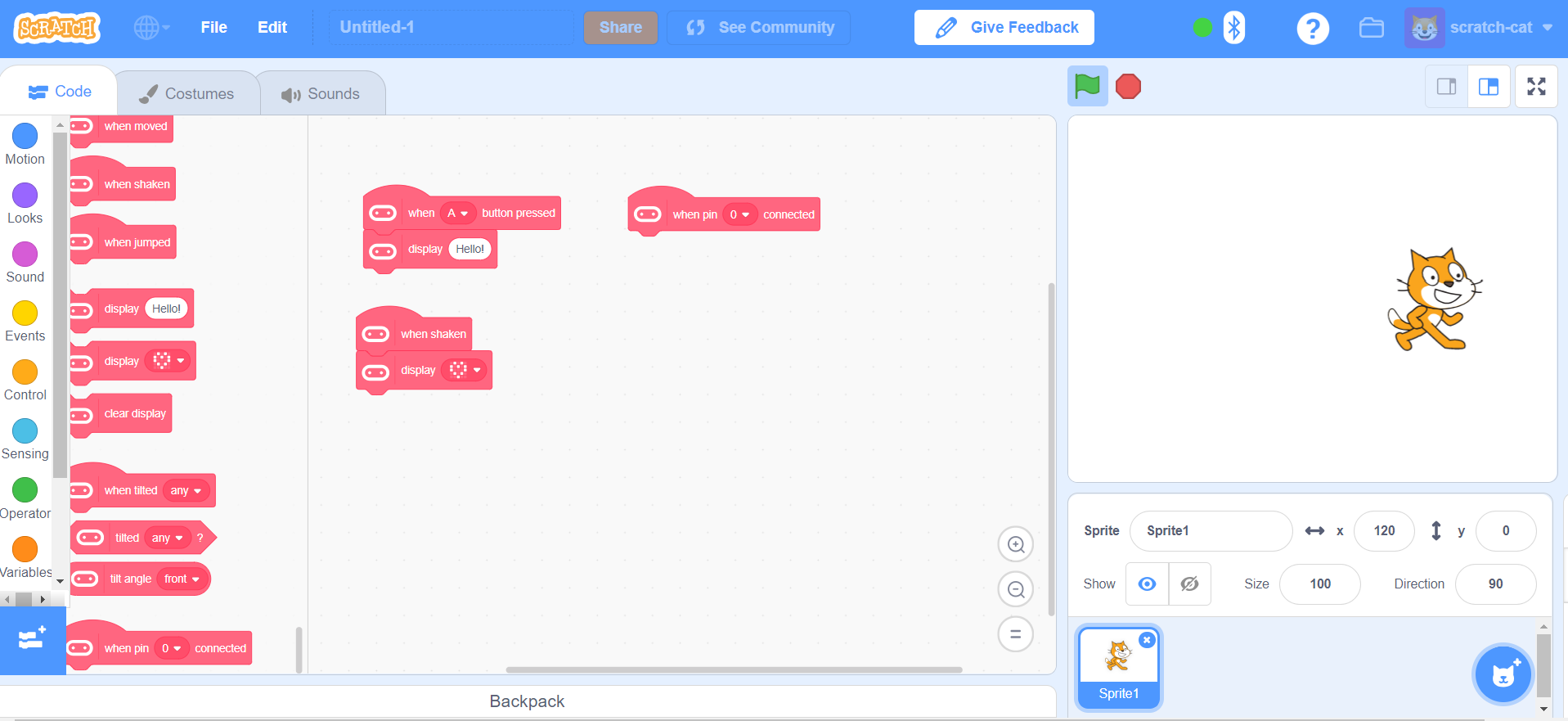
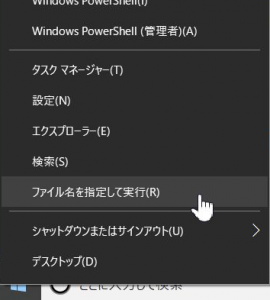
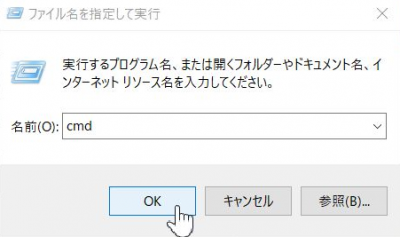
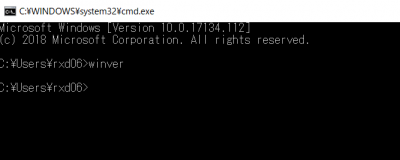

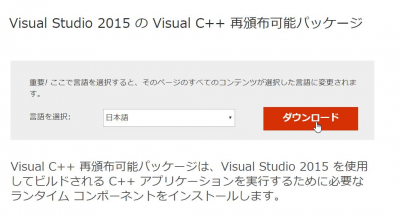
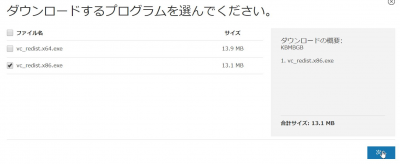

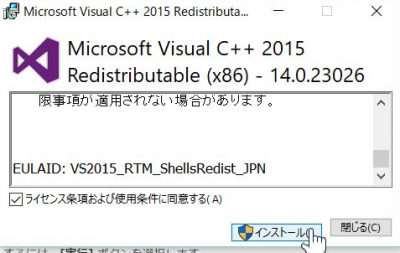
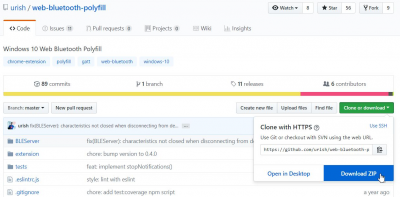
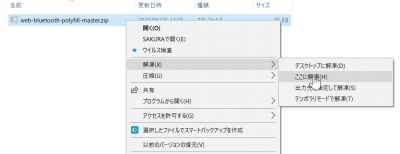
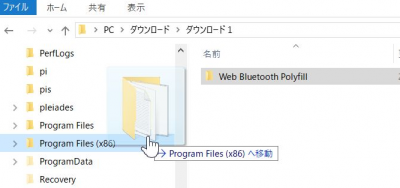
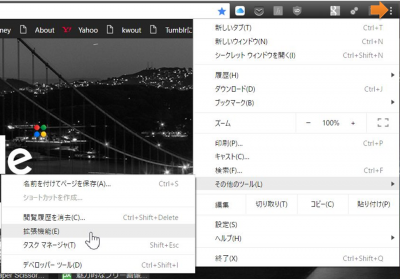
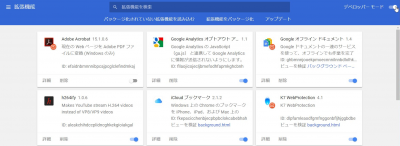
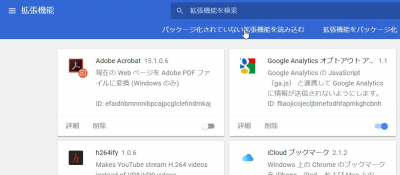
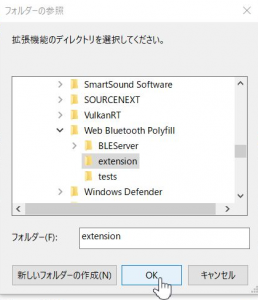
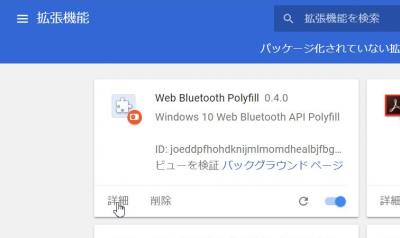
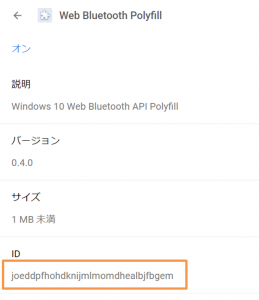
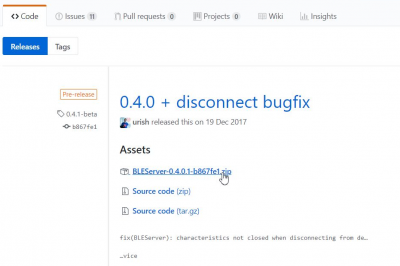
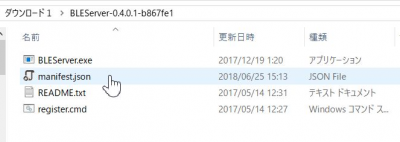
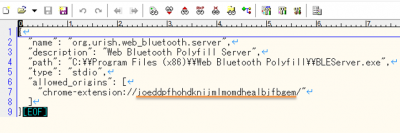
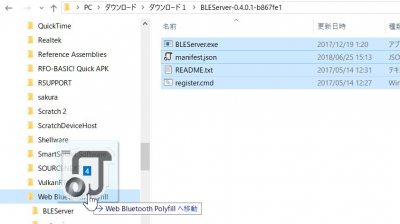
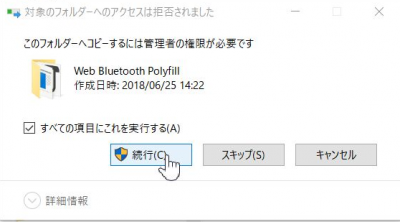
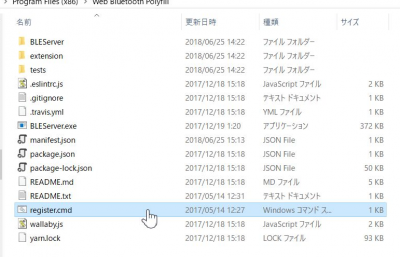
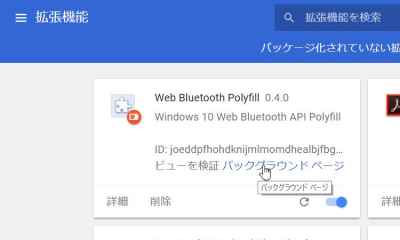

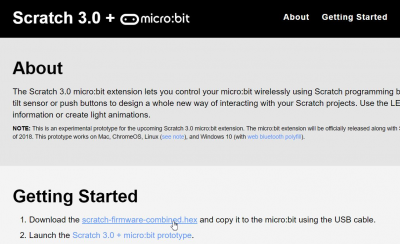
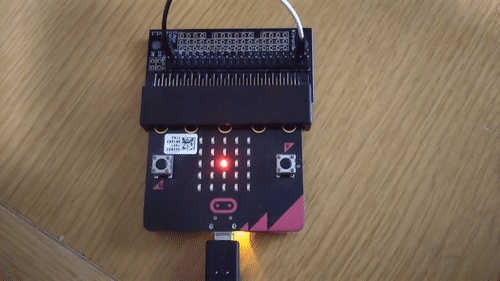
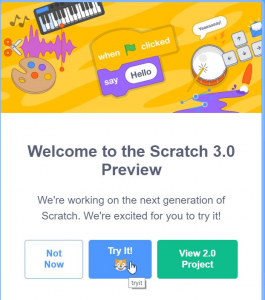
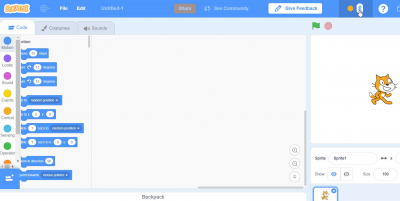
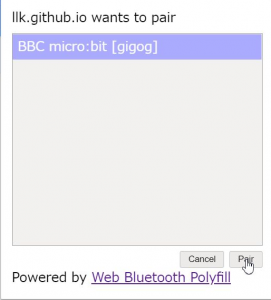
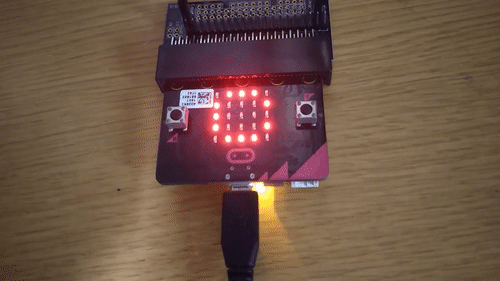
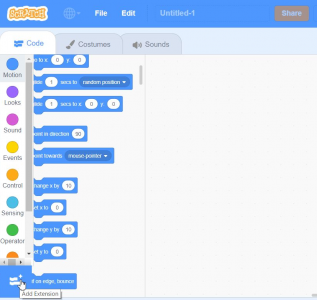
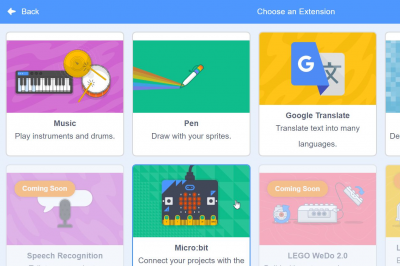
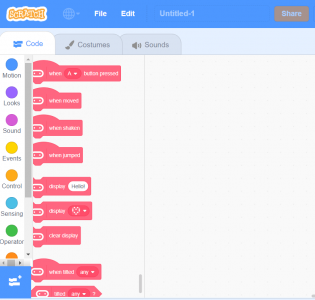
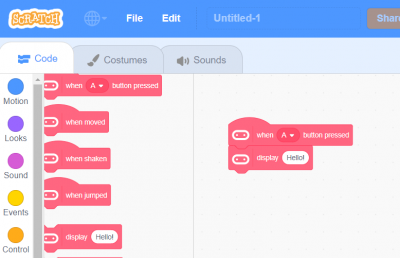

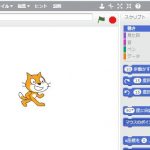
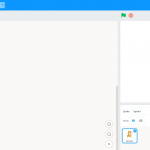
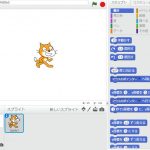
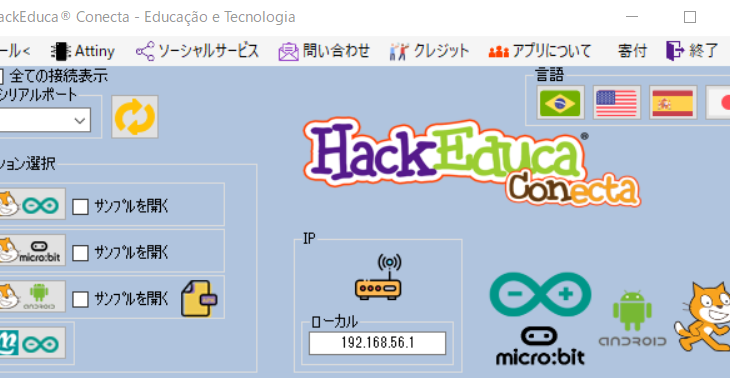
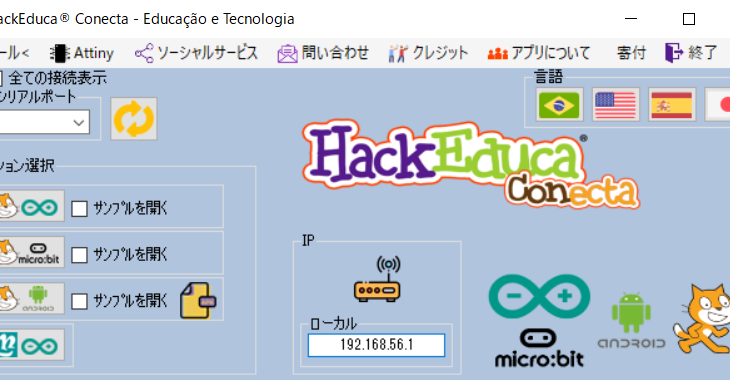
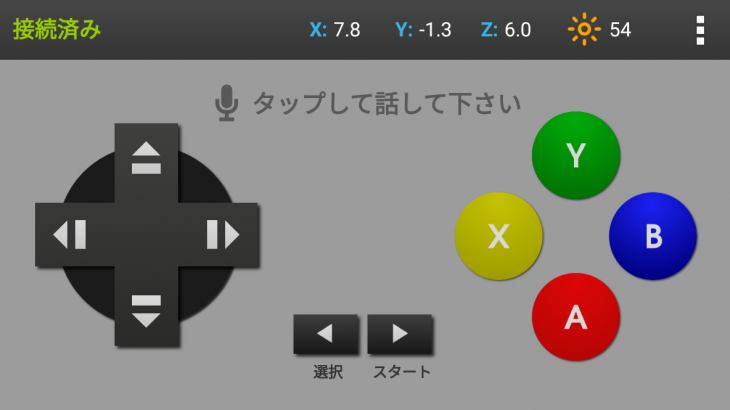
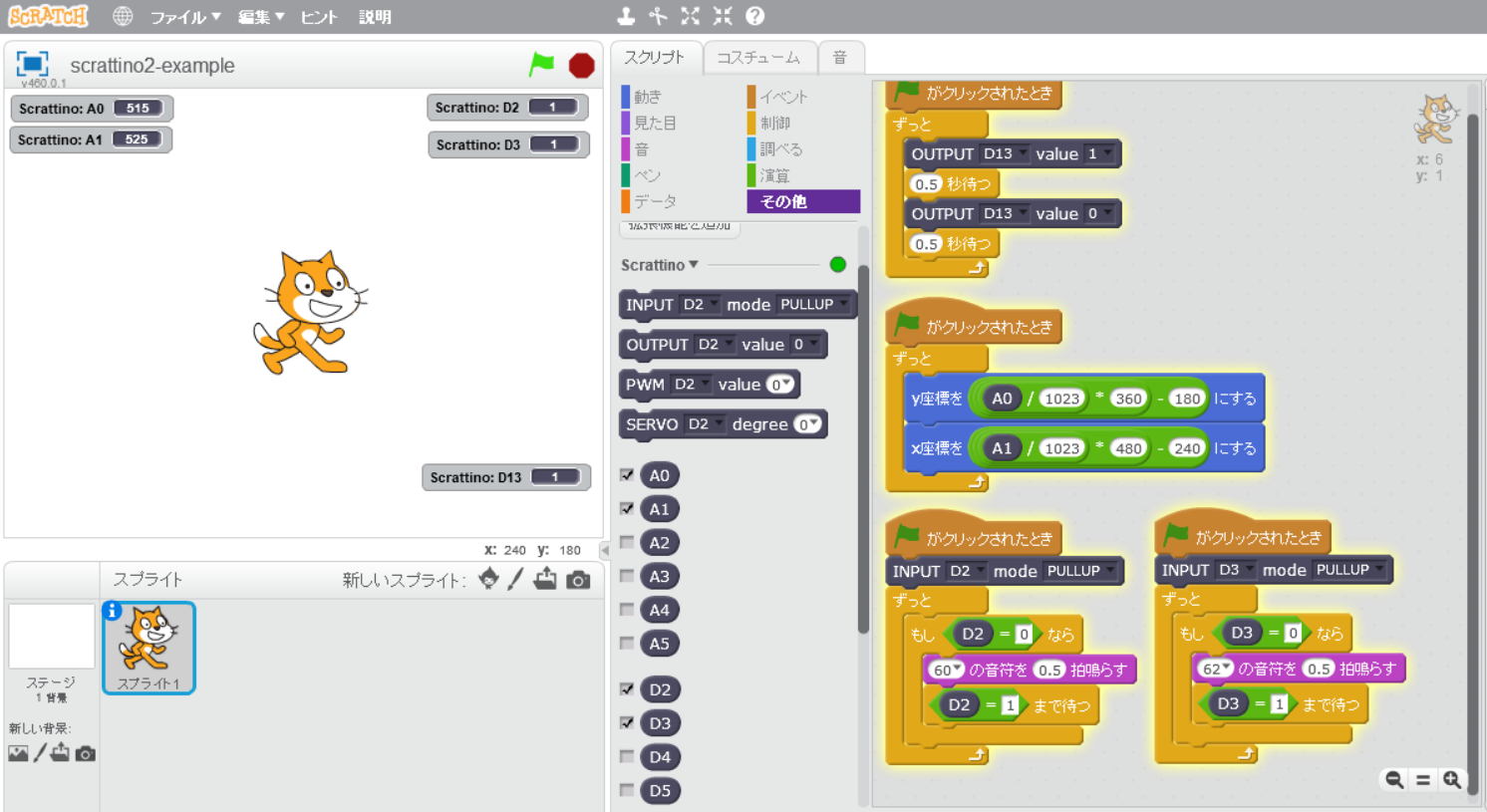
コメントを書く